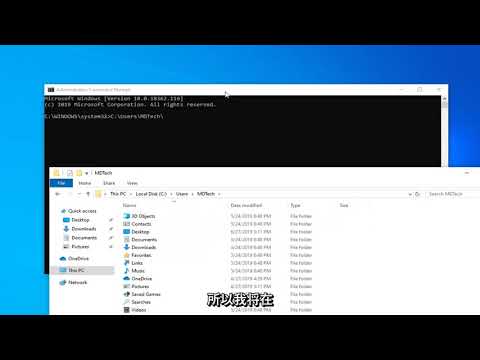
内容
是一个Wiki,这意味着许多文章都是由多位作者撰写的。为了创建这篇文章,有49人(有些是匿名的)参加了该版本及其随时间的改进。命令提示符允许您使用操作系统内置的程序输入命令机器运行的命令。要使用Windows命令提示符更改计算机的密码,请遵循以下准则。
1.打开命令提示符:为此,只需单击按钮 启动 从您的计算机上,然后在搜索栏中键入“命令提示符”。然后单击出现的命令提示符图标。否则,请同时按键盘上的Windows键和R键以打开窗口 演出 然后输入 CMD 打开命令提示符。 2.要在命令提示符下更改用户密码,请以管理员身份登录并输入以下命令:net user username * / domain当系统提示您设置用户密码时用户,输入新密码而不是旧密码。输入新密码后,系统将要求您再次输入密码进行确认。您也可以输入以下命令:net user user_name new_password这样,无需确认请求即可更改密码。此命令还允许您更改批处理文件中的密码。
如果他们尝试更改密码,则非管理员用户将收到错误消息 发生系统错误5。拒绝访问.
阶段
- 11 制作 条目. 新密码将立即生效。 如果您被拒绝访问或收到错误消息,则操作的帐户没有足够的权限来更改密码。转到“提示”部分以找到解决方案。广告
忠告

- 在运行Windows XP或更早版本的计算机上,可以在启动过程中按F5进入秘密管理员模式(在正确的时间可能很难按一下,因此您可能必须回退几次) )进入安全模式(秘密管理员帐户仅在此模式下显示)。从那里,您可以按照上面的步骤。
- 如果您的帐户没有更改密码的权限,则仍然可以通过启用机器的管理员密码来更改密码。在命令提示符中再次输入“ net user”。您是否看到名为“管理员”的帐户,该帐户在启动计算机时不会出现?秘密管理员帐户通常被禁用,但是可以从命令提示符中启用和禁用帐户。
- 要禁用帐户,请输入: 净用户 帐号名称 设置/无效
- 要激活帐户,请输入: 净用户 帐号名称 设置/激活
警告
- 请小心使用命令提示符,它比您想像的还要强大。处理不当会严重损坏您的机器。
- 如果您没有管理员权限,将被拒绝访问。
- 不做 不 在一台不属于您的机器上的密码,尤其是在您所工作的学校或公司的计算机上。如果被抓住,您可能会受到责备或被解雇。